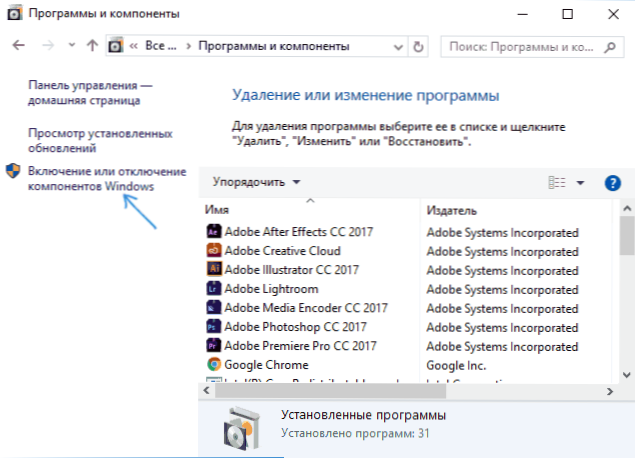Одна з можливих помилок при запуску програм або при вході в Windows 10, 8 або Windows 7 - повідомлення "Помилка ініціалізації платформи .NET Framework. Для запуску цього додатка спочатку необхідно встановити одну з наступних версій .NET Framework: 4" (версія зазвичай вказується більш точно, але це не грає ролі). Причиною тому може бути як невстановлена платформа .NET Framework потрібної версії, так і проблеми з встановленими на комп'ютері компонентами.
Одна з можливих помилок при запуску програм або при вході в Windows 10, 8 або Windows 7 - повідомлення "Помилка ініціалізації платформи .NET Framework. Для запуску цього додатка спочатку необхідно встановити одну з наступних версій .NET Framework: 4" (версія зазвичай вказується більш точно, але це не грає ролі). Причиною тому може бути як невстановлена платформа .NET Framework потрібної версії, так і проблеми з встановленими на комп'ютері компонентами.
У цій інструкції - можливі способи виправити помилки ініціалізації .NET Framework 4 в останніх версіях Windows і виправити запуск програм.
Примітка: далі в інструкції для установки пропонується .NET Framework 4.7, як остання на поточний момент часу. Незалежно від того яку з "4-х" версій потрібно встановити в повідомленні про помилку, остання повинна підійти, як включає всі необхідні компоненти.
Видалення і подальша установка компонентів .NET Framework 4 останньої версії
Перший варіант, який слід спробувати, якщо на даний момент він ще не був випробуваний - видалити наявні компоненти .NET Framework 4 і встановити їх заново.
Якщо у вас Windows 10, порядок дій буде таким
- Зайдіть в Панель управління (в поле "Перегляд" встановіть "Значки") - Програми та засоби - натисніть зліва "Включення і відключення компонентів Windows".
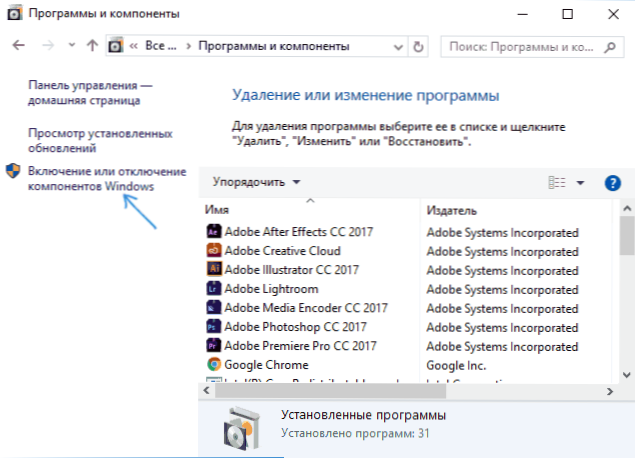
- Зніміть позначку з .NET Framework 4.7 (або 4.6 в більш ранніх версіях Windows 10).

- Натисніть "Ок".
Після видалення, перезавантажте комп'ютер, знову зайдіть в розділ "Включення і відключення компонентів Windows", включіть .NET Framework 4.7 або 4.6, підтвердіть установку і знову ж таки, перезавантажте систему.
Якщо у вас Windows 7 або 8:
- Зайдіть в панель управління - програми та компоненти і видаліть там .NET Framework 4 (4.5, 4.6, 4.7, в залежності від того, яка версія встановлена).
- Перезавантажте комп'ютер.
- Скачайте з офіційного сайту Майкрософт .NET Framework 4.7 і встановіть на комп'ютер. Адреса сторінки для завантаження - https://www.microsoft.com/ru-ru/download/details.aspx?id=55167
Після установки і перезавантаження комп'ютера, перевірте, чи була усунена проблема і з'являється помилка ініціалізації платформи .NET Framework 4 знову.
Використання офіційних утиліт виправлення помилок .NET Framework
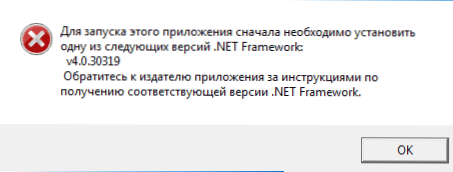
У Майкрософт є кілька власних утиліт для виправлення помилок .NET Framework:
- .NET Framework Repair Tool
- .NET Framework Setup Verification Tool
- .NET Framework Cleanup Tool
Найбільш корисною в більшості випадків може виявитися перша з них. Порядок її використання виглядає наступним чином:
- Скачайте утиліту зі сторінки https://www.microsoft.com/en-us/download/details.aspx?id=30135
- Відкрийте завантажений файл NetFxRepairTool
- Прийміть ліцензію, натисніть кнопку "Next" і дочекайтеся, коли будуть перевірені встановлені компоненти .NET Framework.
- З'явиться список можливих проблем з .NET Framework різних версій,а після натискання на Next буде запущено автоматичне виправлення, якщо воно можливе.

По завершенні роботи утиліти рекомендую перезавантажити комп'ютер і перевірити, чи була виправлена проблема.
Утиліта .NET Framework Setup Verification Tool дозволяє перевірити правильність установки компонентів .NET Framework обраної версії в Windows 10, 8 і Windows 7.
Після запуску утиліти виберіть версію .NET Framework, яку потрібно перевірити і натисніть кнопку "Verify Now". По завершенні перевірки, текст в поле "Current Status" буде оновлено, а повідомлення "Product verification succeeded" означає, що з компонентами все в порядку (в разі, якщо не все в порядку, ви можете переглянути файли журналів (View log), щоб дізнатися, які саме помилки були знайдені.

Завантажити утиліту .NET Framework Setup Verification Tool можна з офіційної сторінки https://blogs.msdn.microsoft.com/astebner/2008/10/13/net-framework-setup-verification-tool-users-guide/ (Завантаження дивіться в розділі "Download location").
Ще одна програма - .NET Framework Cleanup Tool, доступна для завантаження на https://blogs.msdn.microsoft.com/astebner/2008/08/28/net-framework-cleanup-tool-users-guide/ (Розділ "Download location"), дозволяє повністю видалити вибрані версії .NET Framework з комп'ютера з тим, щоб потім виконати установку заново.

Слід враховувати, що утиліта не видаляє компоненти, які є складовою частиною Windows. Наприклад, видалити .NET Framework 4.7 в Windows 10 Creators Update з її допомогою не вийде, зате з великою ймовірністю проблеми ініціалізації .NET Framework вийде виправити в Windows 7 шляхом видалення версій .NET Framework 4.x в Cleanup Toolі подальшої установки версії 4.7 з офіційного сайту.
додаткова інформація
У деяких випадках виправити помилку може допомогти проста перевстановлення програми, її викликає. Або, у випадках, якщо помилка з'являється при вході в Windows (тобто при запуску якоїсь програми в автозавантаження), може мати сенс прибрати цю програму з автозавантаження, якщо вона не є необхідною (див. Автозавантаження програм в Windows 10) .